手机铃声设置怎么设置 手机来电铃声怎么更换
更新时间:2023-12-14 18:11:19作者:relsound
手机已经成为人们生活中不可或缺的一部分,而手机的铃声设置更是让人们能够在接听电话时,通过独特的铃声来辨别来电的重要方式之一。许多人对于手机铃声的设置和更换仍然感到困惑。手机铃声应该如何设置?又该如何更换手机的来电铃声呢?在本文中我们将为大家详细介绍手机铃声设置的方法和技巧,帮助大家更好地享受手机带来的便利和乐趣。
步骤如下:
1.首先在手机桌面点击【设置】图标,如图所示。
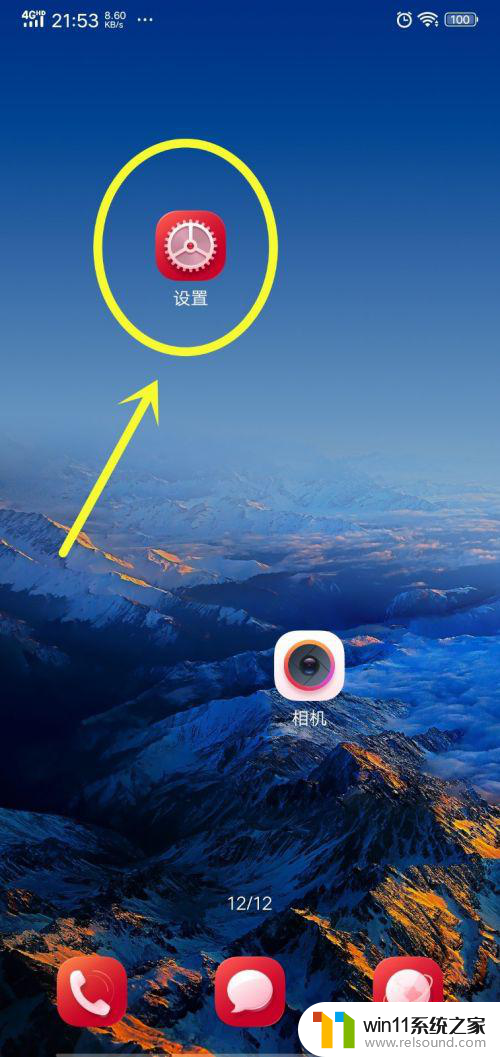
2.然后在进入的界面,点击里面的【声音与振动】选项,如图所示。
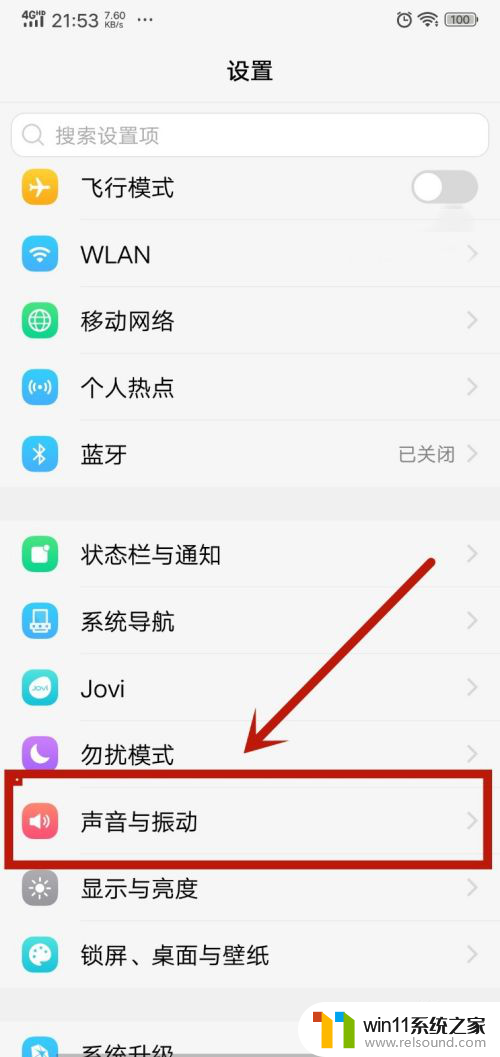
3.然后在来到的界面,点击【来电铃声】选项,如图所示。
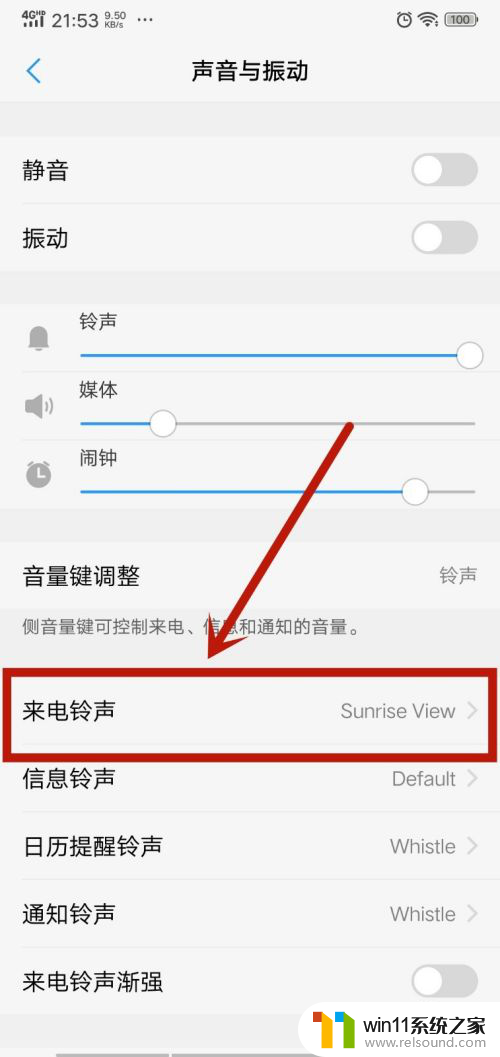
4.之后在里面可以点击选中【系统默认铃声】,就可以设置好来电铃声。还可以点击下面的【下载更过】按钮,如图所示。
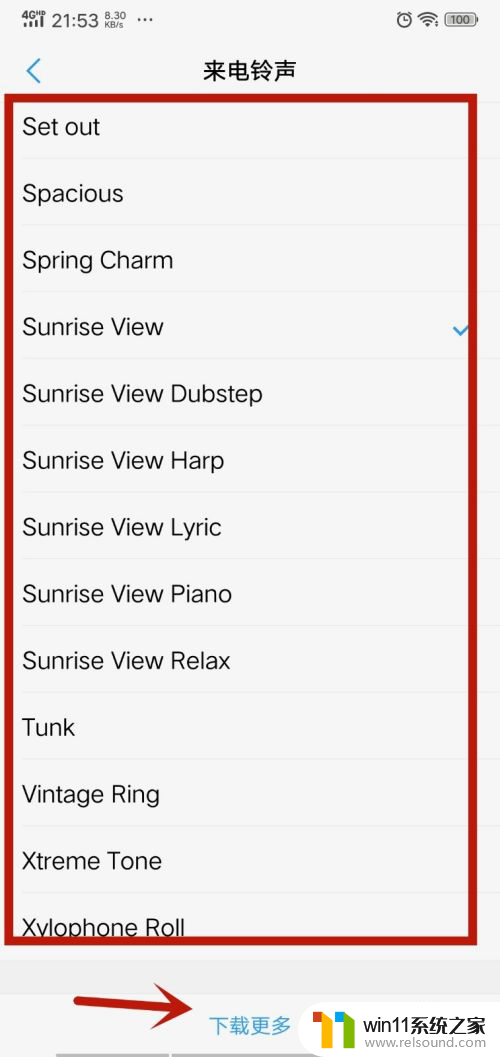
5.然后在里面选中一个喜欢的铃声,点击【应用】下载后就可以使用,如图所示。
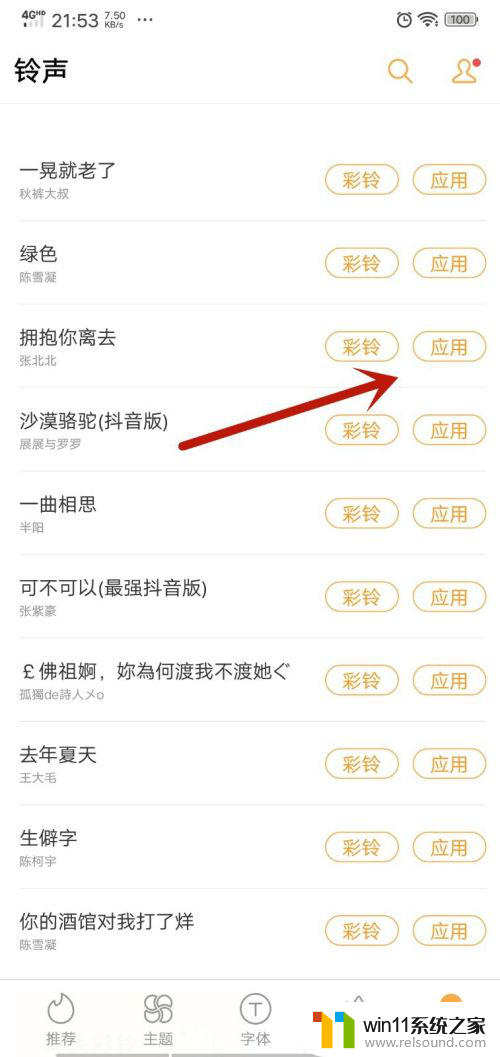
6.另外可以在来电铃声界面,点击【自定义铃声】选项,如图所示。
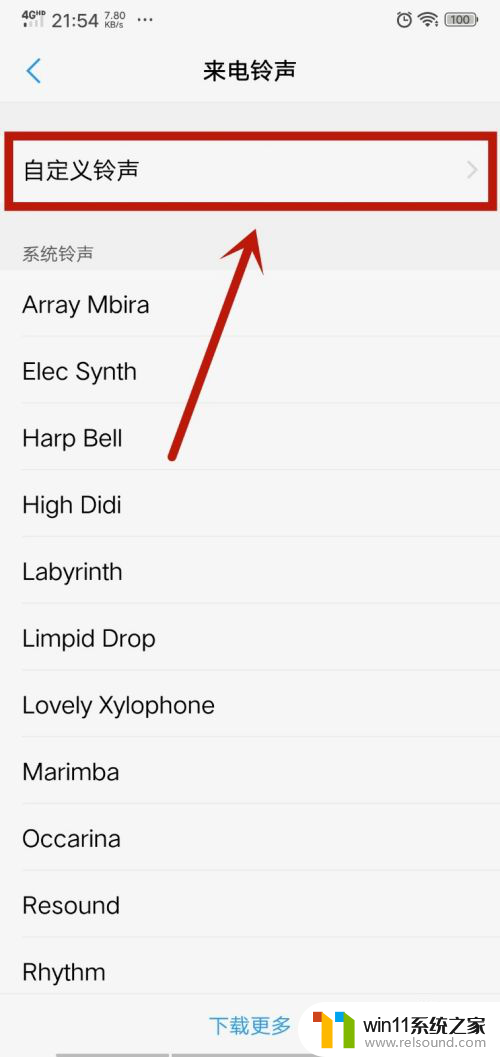
7.之后在里面可以选择手机里面的音乐或者录音作为铃声,选中就可以设置来电铃声完成。如图所示。
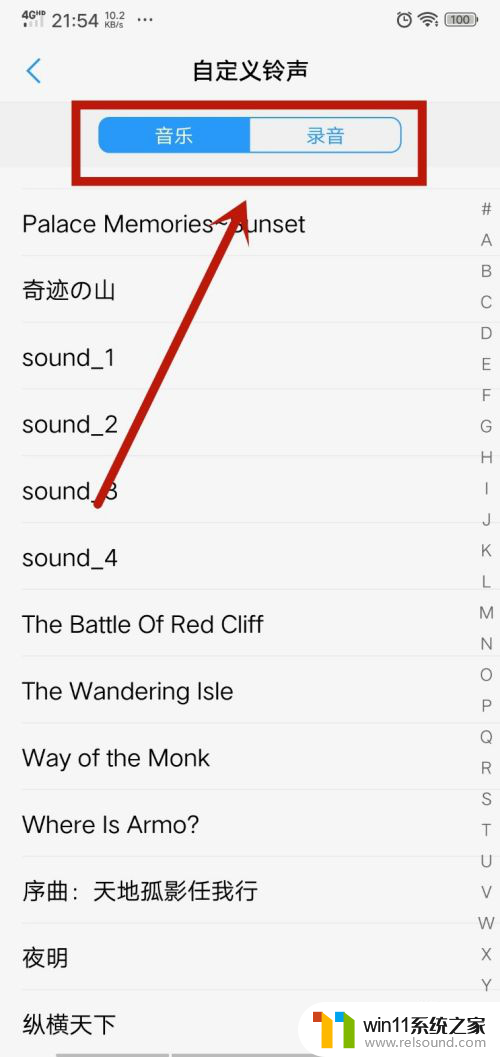
以上就是手机铃声设置的全部内容,如果你遇到这个问题,可以尝试按照以上方法解决,希望对大家有所帮助。
手机铃声设置怎么设置 手机来电铃声怎么更换相关教程
- 怎样调微信来电铃声 微信来电铃声设置教程
- 闹铃音乐怎么自定义 华为手机如何更改闹钟铃声
- 录屏怎么把手机里的声音录进去 手机录屏声音设置方法
- 苹果13打字声音怎么设置关闭 怎么关闭苹果手机键盘声音
- 屏幕录制怎么录制屏幕里的声音 手机录屏声音设置
- 苹果13手机微信声音怎么设置 如何在苹果手机上设置微信音量大小
- 手机屏幕设置密码怎么设置 如何在手机上设置屏幕密码
- 手机屏幕设置密码怎么设置的 手机屏幕密码设置步骤
- 手机以太网怎么设置 华为手机以太网静态IP设置教程
- 华为手机竖屏设置 华为手机横屏和竖屏模式的切换方法
- 华为系统更新怎么关掉 华为手机如何关闭系统更新
- 蓝牙放歌卡顿怎么解决 蓝牙音箱连接后音乐播放卡顿怎么处理
- win10卡着进不去 win10系统登录页面一直卡在那里怎么办
- 电脑打字反应慢是怎么回事 电脑打字卡性能
- 电脑无线网老是断网怎么回事 电脑连接wifi老是断开怎么回事
- win10系统开机进不去 电脑开机黑屏怎么办
微软资讯推荐
- 1 蓝牙放歌卡顿怎么解决 蓝牙音箱连接后音乐播放卡顿怎么处理
- 2 win10卡着进不去 win10系统登录页面一直卡在那里怎么办
- 3 电脑无线网老是断网怎么回事 电脑连接wifi老是断开怎么回事
- 4 电脑软件卸载不干净怎么办 IObit Uninstaller卸载软件教程
- 5 macos卸载软件 MacOS系统如何完全卸载软件
- 6 屏幕自动熄灭怎么关闭 电脑自动关屏怎么关闭
- 7 怎样改家里的wifi密码 家用wifi密码设置步骤
- 8 windows11背景怎么设置 Windows11背景设置教程
- 9 电脑经常卡死不动是什么原因 电脑卡死原因分析
- 10 微信显示英文怎么设置成中文 如何将微信从英文改成中文
win10系统推荐
系统教程推荐